当サイトのリンクには一部プロモーションを含みますが、一切その影響は受けず、公正・中立な立場で制作しております。
ホームポジションを崩さないからテキスト入力が格段に速くなる
つい先日、iMacに付属してたMagic keyboardから、2万円の高級&静音キーボード『REALFORCE 91UBK-S』に買い替えました。打鍵音がペチペチからスコスコに変わり、キーを押す感触がこんなに気持ちいキーボードがあるのかと、毎日感動してます。
ただ、キーストロークが深くなり、これまでのような指の動きだと指が引っかかるようになったので、ちょっと打ち方を修正中です。
また、これまで長い間、薬指でenterキーやdeleteキーを押したり、2段目の数字キーをブラインドタッチできずに目で確認したり、ホームポジションを崩して矢印キーに何度も手を動かしたりと、無駄が多かったタッチタイピングも再調整中。
いかにホームポジションを崩さずにテキストを入力するのか、色々調べてみると知らないことがたくさんありました。特にcontrolキーの使い方。なんとカーソルキーを使わずに、自由自在にコントロールできるんです。
Controlキーを使えば、上下左右にカーソルを簡単に移動できる
今回、REALFORCEに買い替えたことで、ホームポジションからカーソルキーまでの距離が遠くなってしまいました。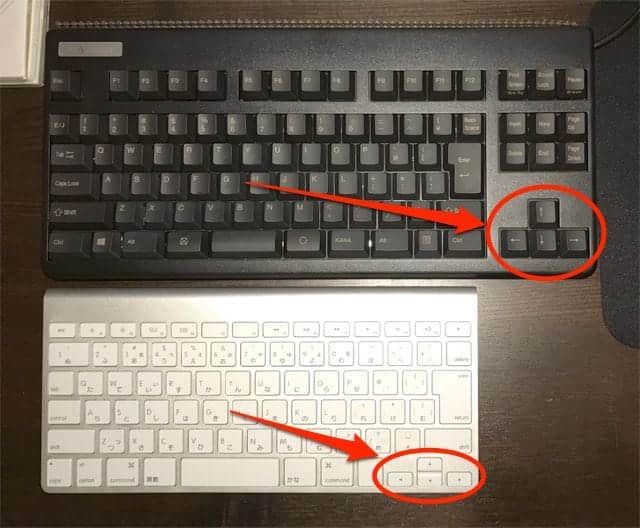
上がREALFORCE 91UBK-S。下がMagic Keyboard。
赤矢印の長さを見てもらえば分かると思いますが、約1.5倍ほど距離が遠くなってます。Magic Keyboardの時は、多少ホームポジションが崩れるものの、そんなに気にせずにカーソルキーを使ってました。それが、REALFORCEだとどうしてもホームポジションの崩れが大きくなってしまいます。
何かこれを解決するいい方法がないかと調べてみると、なんとcontrolキーを使えばカーソルを自由自在に移動させることができるということが判明。
早速、以下のショートカットキーを使って練習を始めたところです。
| ショートカットキー | 動作 |
| control + p | カーソルを上に移動 |
| control + f | カーソルを右に移動 |
| control + n | カーソルを下に移動 |
| control + b | カーソルを左に移動 |
| control + a | カーソルを行の先頭に移動 |
| control + e | カーソルを行の末尾に移動 |
| control + v | カーソルを1画面分下に移動 |
実際に使ってみると、ほとんどホームポジションから手を動かす必要がないので、キーボード上の手の移動がかなり少なくなりました。もうちょっと慣れは必要ですが、これマスターすれば、僕のタイピングはさらにレベルアップすること間違いなしです。
| ショートカットキー | 動作 |
| control + h | カーソル左の1文字を削除 Deleteと同じ |
| control + d | カーソル右の1文字を削除 BackSpaceと同じ |
| control + k | カーソルから行末までをカット |
| control + y | カーソル位置に control + k の内容をペースト |
| control + o | カーソル位置に改行を入れる カーソル位置は変わらない |
| control + t | カーソルの左右の文字を入れ替える |
よく入力を間違えることが多いので、「control + h」「control + d」はかなり重宝してます。こんな便利なショートカットキーがあったとは…。もっと速く知りたかったー。
あと、「control + o」は意外と便利でした。
Controlキーを使った入力がこんなに便利だとは思ってもみませんでした。
慣れればもっとタイピングが快適になるのは間違いありません。おーし!頑張るぞー!!!




